วิธีแก้ไขข้อผิดพลาด"zsh: ไม่พบคำสั่ง: รหัส"ใน macOS Terminal
วิธีที่เร็วที่สุดในการเปิดโฟลเดอร์ใน VS Code คือการใช้คำสั่งรหัสใน Terminal แต่หากคุณไม่ได้กำหนดค่าอย่างถูกต้อง คุณอาจพบข้อผิดพลาด"zsh: command not found: code"ทำตามสองขั้นตอนเหล่านี้เพื่อแก้ไข
ติดตั้งโค้ด Visual Studio ใหม่
โดยปกติแล้ว วิธีที่แนะนำในการติดตั้งซอฟต์แวร์บน Mac คือผ่านทาง App Store อย่างไรก็ตาม เนื่องจาก VS Code ไม่มีให้บริการใน App Store การดาวน์โหลดจาก เว็บไซต์อย่างเป็นทางการของ Visual Studio Code จึงเป็นทางเลือกเดียวของคุณ
จริงๆ แล้ว แม้ว่าจะได้ดำเนินการย้ายแอปพลิเคชั่นไปยังโฟลเดอร์ที่กำหนดแล้ว ก็เป็นไปได้ว่าอาจมีคนสั่งให้โปรแกรมเรียกใช้จากไดเร็กทอรี"ดาวน์โหลด"บนระบบปฏิบัติการ Mac โดยไม่ได้ตั้งใจ ดังนั้นจึงจำเป็นอย่างยิ่งที่จะต้องตรวจสอบให้แน่ใจว่าไฟล์ปฏิบัติการถูกโอนไปยังโฟลเดอร์ “แอปพลิเคชัน” ที่เหมาะสมกว่าเพื่อการดำเนินการที่เหมาะสม
ติดตั้งคำสั่งรหัสไปยังตัวแปร PATH
หลังจากย้าย Visual Studio Code ไปยังไดเร็กทอรี Applications บนระบบของคุณแล้ว จำเป็นต้องรวมพาธของไฟล์ปฏิบัติการที่เกี่ยวข้องเข้ากับการตั้งค่าตัวแปรสภาพแวดล้อม PATH ของระบบของคุณ หลังจากการเพิ่มเติมนี้ คำสั่งอาจถูกดำเนินการโดยการเรียกใช้ผ่านแอพพลิเคชั่น Terminal ที่มีอยู่ใน macOS
อันที่จริงการนำทางผ่านบรรทัดคำสั่งไม่ใช่ข้อกำหนดที่แน่นอนในเรื่องนี้ Visual Studio Code เสนอทางเลือกที่สะดวกสบาย ช่วยให้ผู้ใช้สามารถรวมคำสั่งเข้ากับการตั้งค่า PATH ได้อย่างง่ายดายผ่านขั้นตอนต่อไปนี้:
⭐เปิด VS Code บน Mac ของคุณ
โปรดทราบว่าการกดปุ่ม"Command"บวกกับปุ่ม"Shift"และปุ่ม"P"พร้อมกันจะทำให้สามารถเข้าถึง Command Palette ได้
⭐ ตอนนี้พิมพ์คำสั่งเชลล์ จากผลลัพธ์ที่แสดง ให้เลือกติดตั้งคำสั่ง’code’ใน PATH 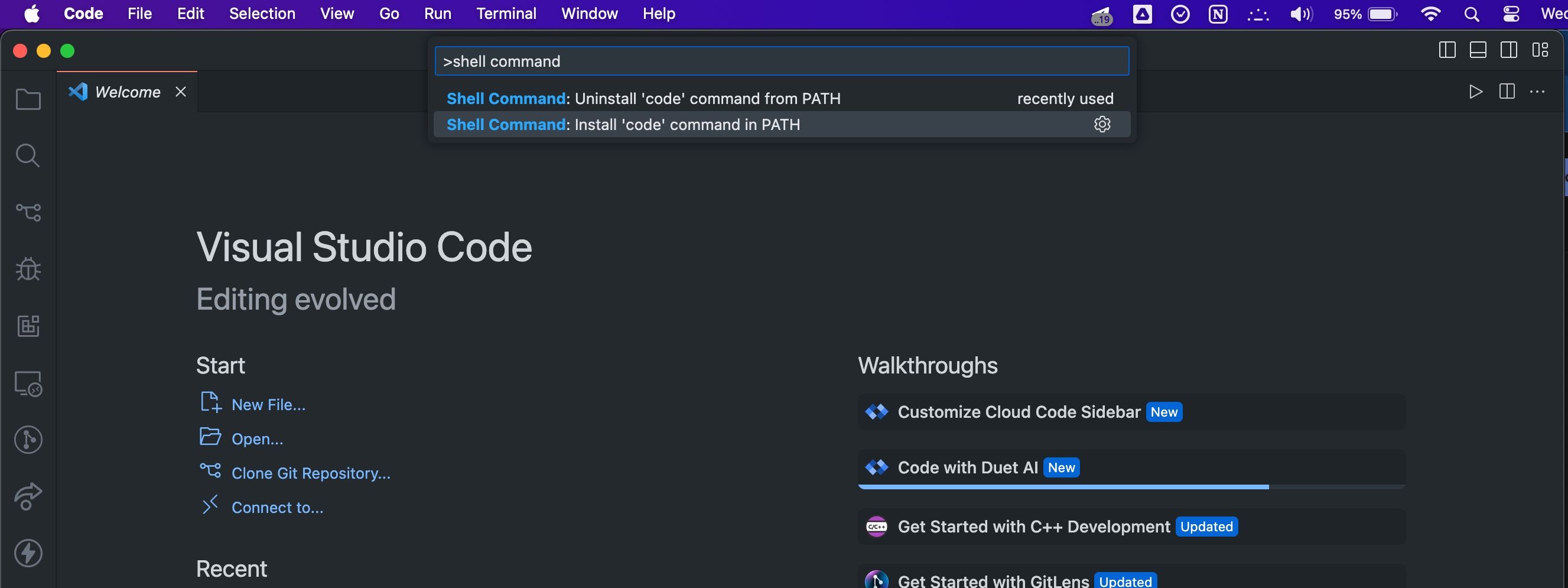
ต่อจากนั้น เมื่อขออนุญาตจากคุณ Visual Studio Code จะเริ่มการติดตั้งส่วนขยายที่ต้องการผ่านทางอินเทอร์เฟซบรรทัดคำสั่งของตัวแก้ไขโค้ดแบบรวม โปรดเลือก’ตกลง’เพื่อดำเนินการตามที่ร้องขอ
⭐ ป้อนรหัสผ่านผู้ดูแลระบบของ Mac ของคุณในข้อความแจ้งติดตามผลแล้วกดตกลง 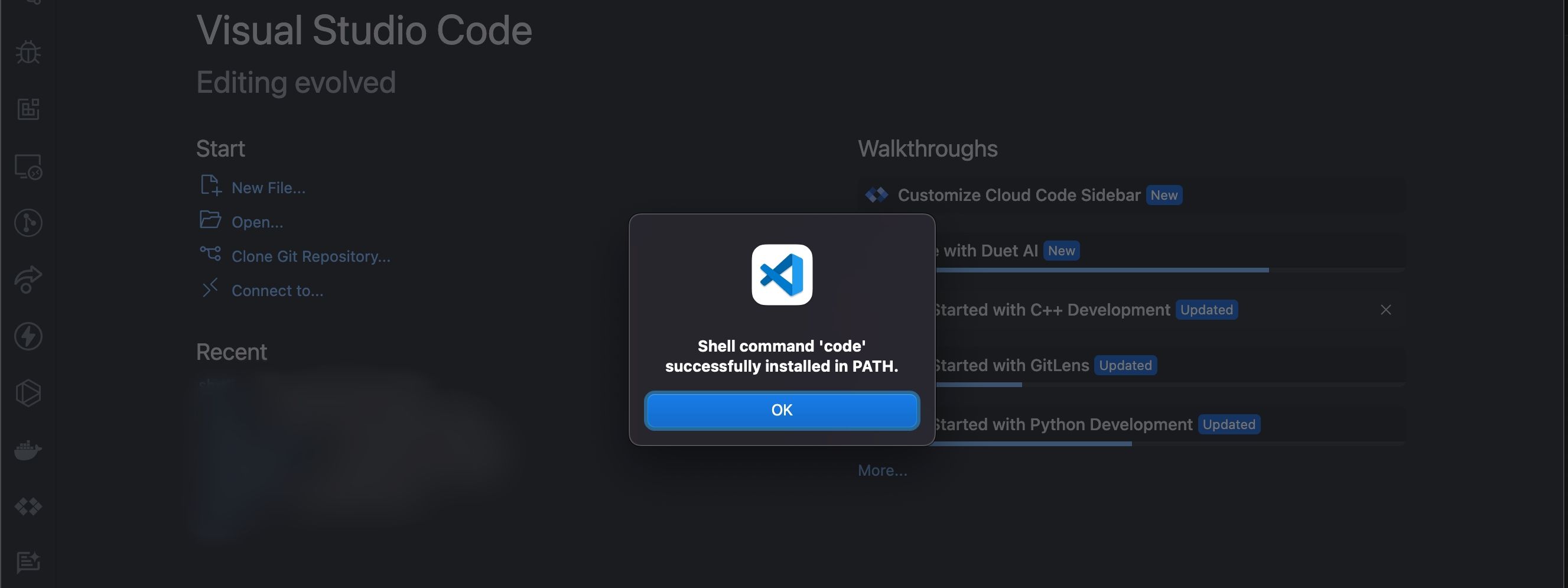
เมื่อติดตั้งคำสั่งเชลล์ที่ต้องการใน PATH ของระบบสำเร็จ ข้อความตอบรับจะแสดงในรูปแบบของกล่องโต้ตอบ แม้แต่สำหรับผู้ที่ไม่ชำนาญในการใช้ Mac Terminal มากนัก ตอนนี้พวกเขาสามารถเข้าถึงโฟลเดอร์เฉพาะภายในระบบปฏิบัติการได้อย่างง่ายดายผ่านการใช้คำสั่งเฉพาะนี้ เพื่อให้บรรลุเป้าหมายนี้ เพียงเปิดแอปพลิเคชัน Terminal บนคอมพิวเตอร์ของคุณ ใช้คำสั่ง’cd’เพื่อสำรวจไปยังไดเร็กทอรีที่ต้องการ จากนั้นป้อนคำสั่งที่กำหนด’.‘ตามด้วยปุ่ม’Enter’หรือ’Return’
VS Code เป็นตัวแก้ไขโค้ดฟรีที่ได้รับการยกย่องอย่างสูง มีความสามารถมากมายในการพัฒนาและแก้ไขข้อบกพร่องของซอฟต์แวร์ได้อย่างง่ายดาย สำหรับผู้ที่เลือกใช้ Terminal เพื่อนำทางระบบไฟล์ การเข้าถึงไดเร็กทอรีปัจจุบันภายในตัวแก้ไขจะกลายเป็นเรื่องง่ายผ่านการดำเนินการคำสั่งที่ให้มา